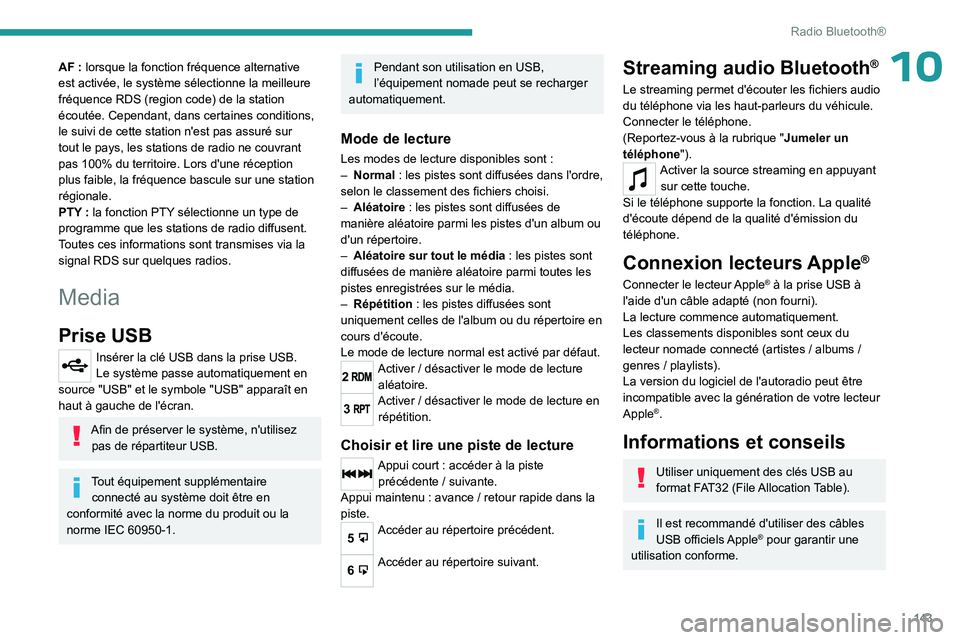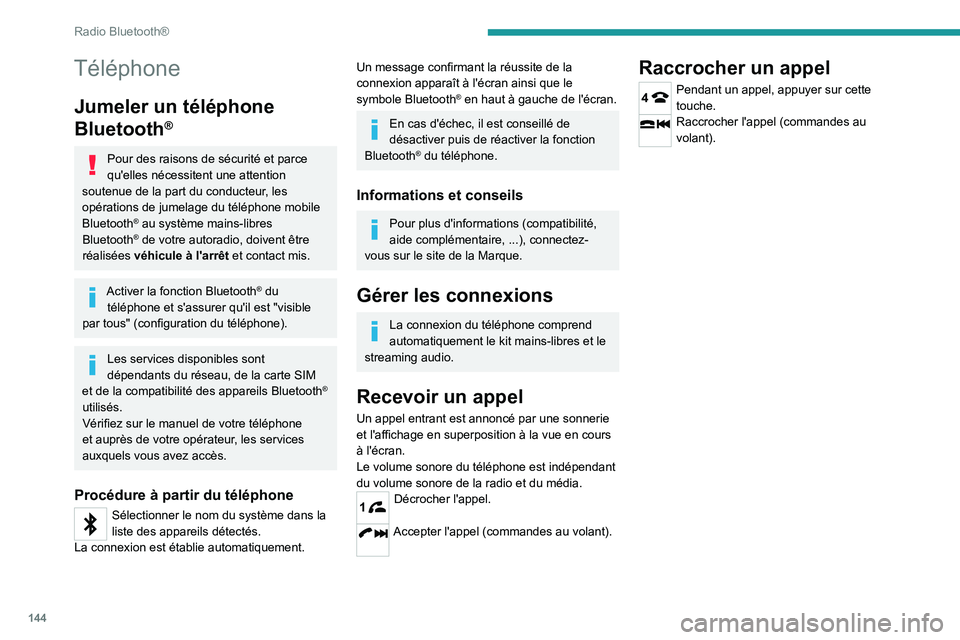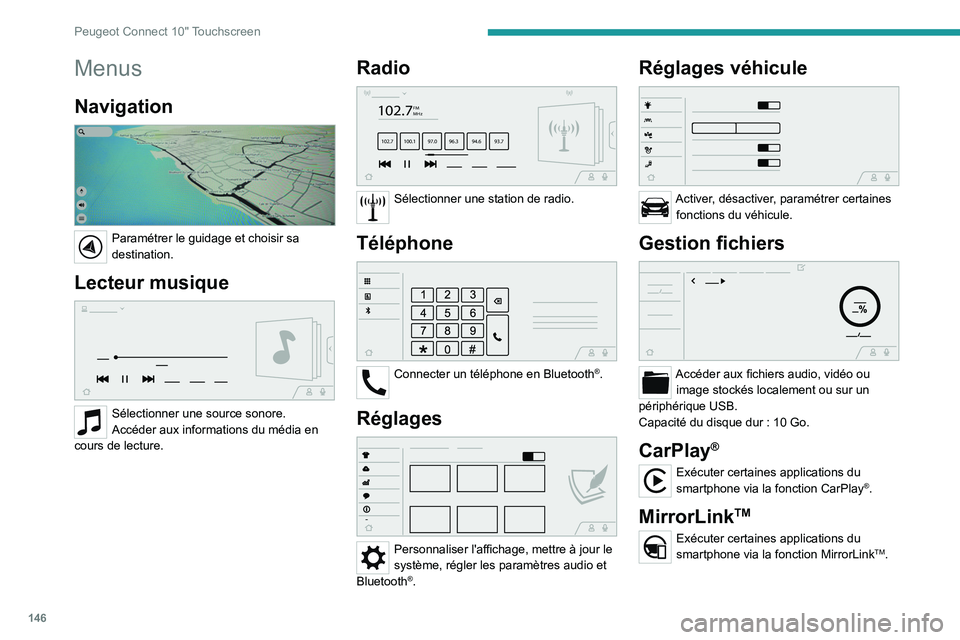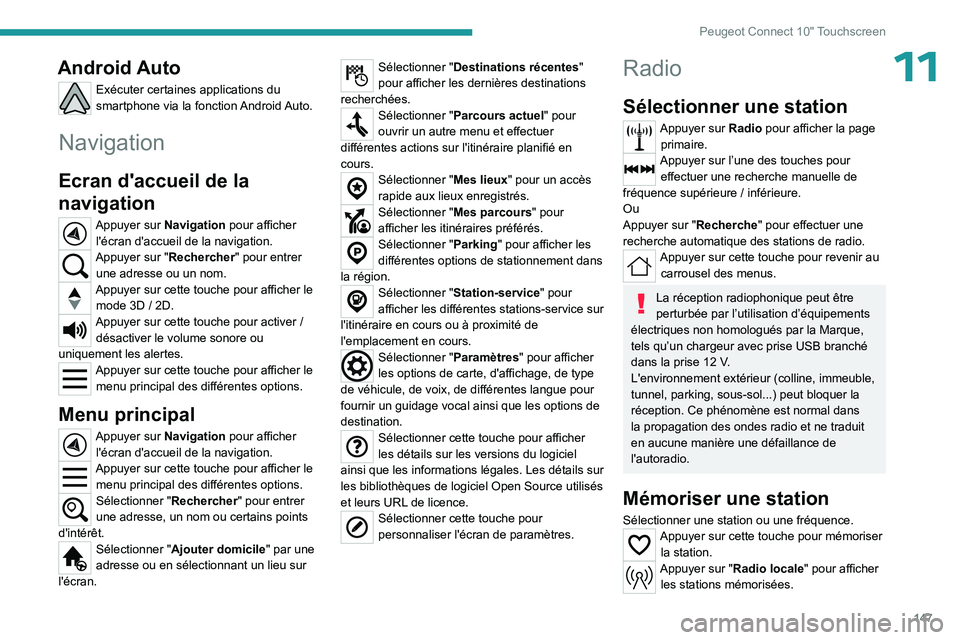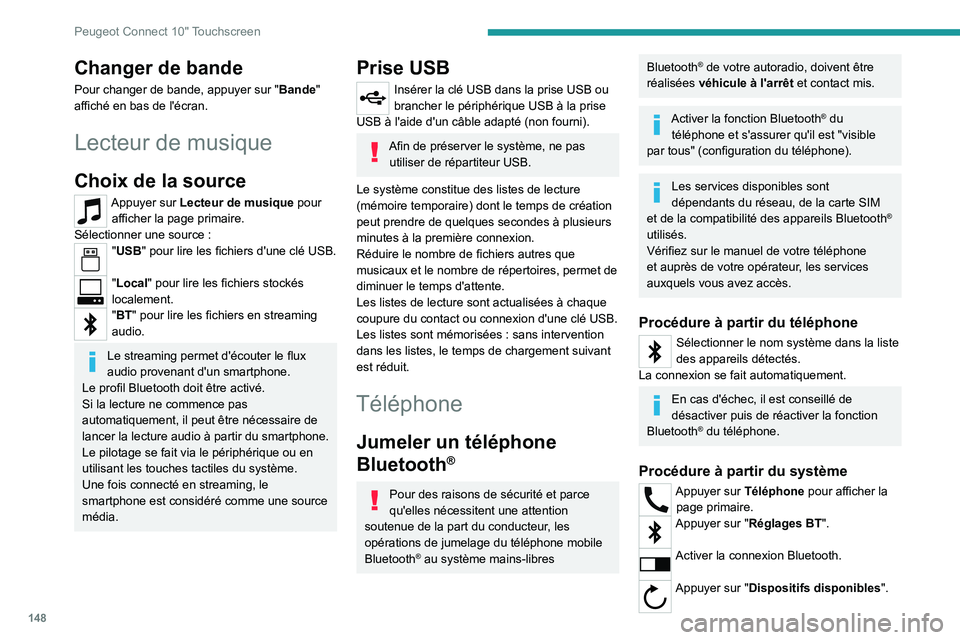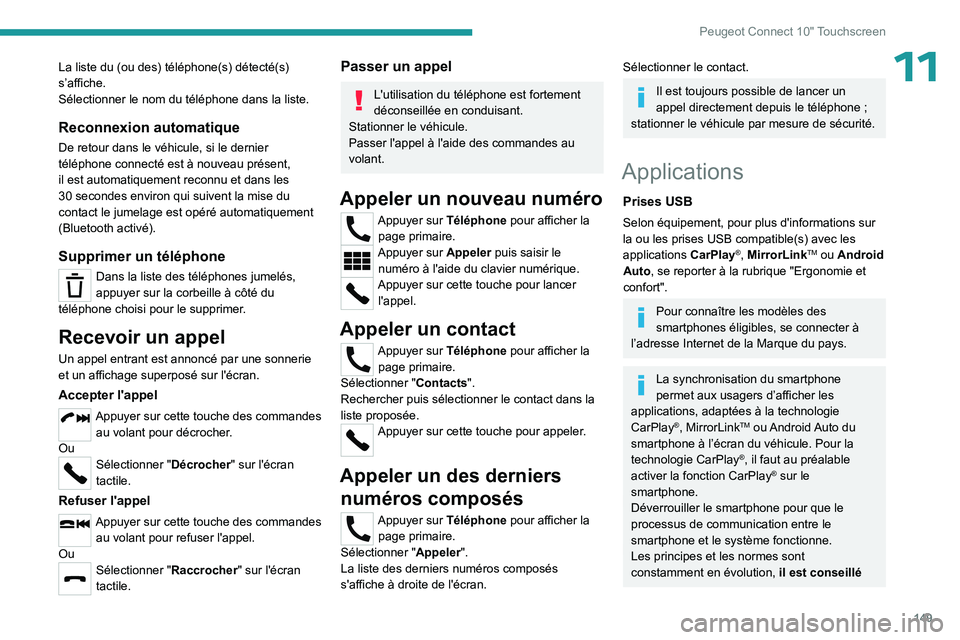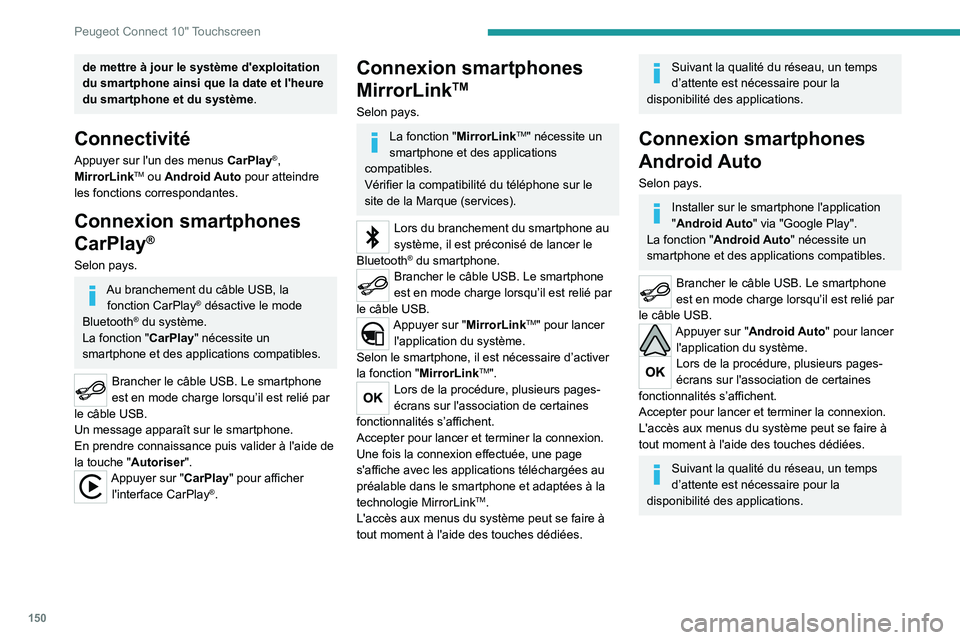Page 145 of 164
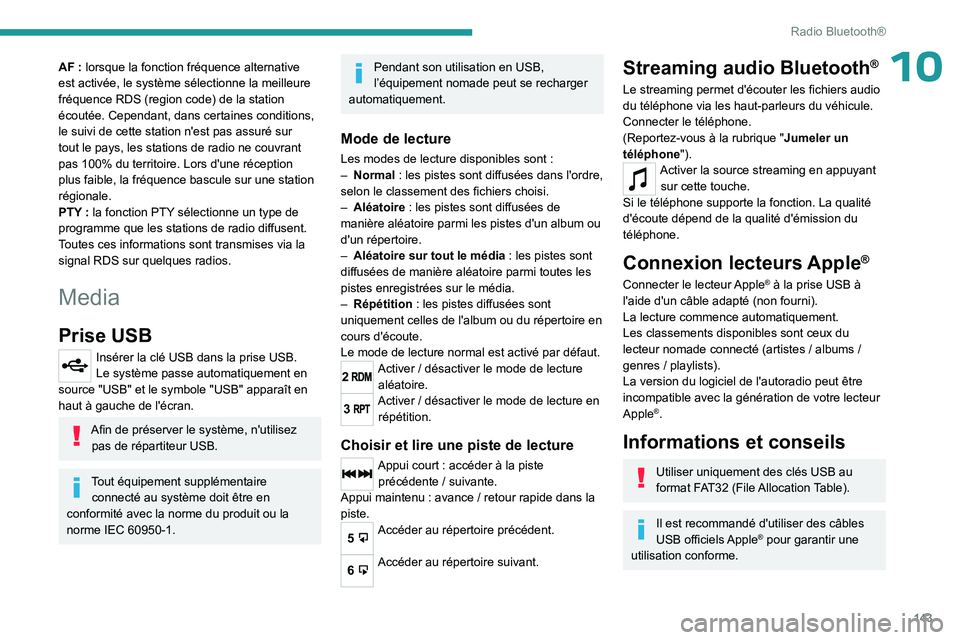
143
Radio Bluetooth®
10AF : lorsque la fonction fréquence alternative
est activée, le système sélectionne la meilleure
fréquence RDS (region code) de la station
écoutée. Cependant, dans certaines conditions,
le suivi de cette station n'est pas assuré sur
tout le pays, les stations de radio ne couvrant
pas 100% du territoire. Lors d'une réception
plus faible, la fréquence bascule sur une station
régionale.
PTY
: la fonction PTY sélectionne un type de
programme que les stations de radio diffusent.
Toutes ces informations sont transmises via la
signal RDS sur quelques radios.
Media
Prise USB
Insérer la clé USB dans la prise USB.
Le système passe automatiquement en
source "USB" et le symbole "USB" apparaît en
haut à gauche de l'écran.
Afin de préserver le système, n'utilisez pas de répartiteur USB.
Tout équipement supplémentaire connecté au système doit être en
conformité avec la norme du produit ou la
norme IEC 60950-1.
Pendant son utilisation en USB,
l’équipement nomade peut se recharger
automatiquement.
Mode de lecture
Les modes de lecture disponibles sont :
– Normal : les pistes sont diffusées dans l'ordre,
selon le classement des fichiers choisi.
–
Aléatoire
: les pistes sont diffusées de
manière aléatoire parmi les pistes d'un album ou
d'un répertoire.
–
Aléatoire sur tout le média
: les pistes sont
diffusées de manière aléatoire parmi toutes les
pistes enregistrées sur le média.
–
Répétition
: les pistes diffusées sont
uniquement celles de l'album ou du répertoire en
cours d'écoute.
Le mode de lecture normal est activé par défaut.
2Activer / désactiver le mode de lecture
aléatoire.
3Activer / désactiver le mode de lecture en
répétition.
Choisir et lire une piste de lecture
Appui court : accéder à la piste
précédente / suivante.
Appui maintenu
: avance / retour rapide dans la
piste.
5Accéder au répertoire précédent.
6Accéder au répertoire suivant.
Streaming audio Bluetooth®
Le streaming permet d'écouter les fichiers audio
du téléphone via les haut-parleurs du véhicule.
Connecter le téléphone.
(Reportez-vous à la rubrique " Jumeler un
téléphone").
Activer la source streaming en appuyant sur cette touche.
Si le téléphone supporte la fonction. La qualité
d'écoute dépend de la qualité d'émission du
téléphone.
Connexion lecteurs Apple®
Connecter le lecteur Apple® à la prise USB à
l'aide d'un câble adapté (non fourni).
La lecture commence automatiquement.
Les classements disponibles sont ceux du
lecteur nomade connecté (artistes / albums /
genres / playlists).
La version du logiciel de l'autoradio peut être
incompatible avec la génération de votre lecteur
Apple
®.
Informations et conseils
Utiliser uniquement des clés USB au
format FAT32 (File Allocation Table).
Il est recommandé d'utiliser des câbles
USB officiels Apple® pour garantir une
utilisation conforme.
Page 146 of 164
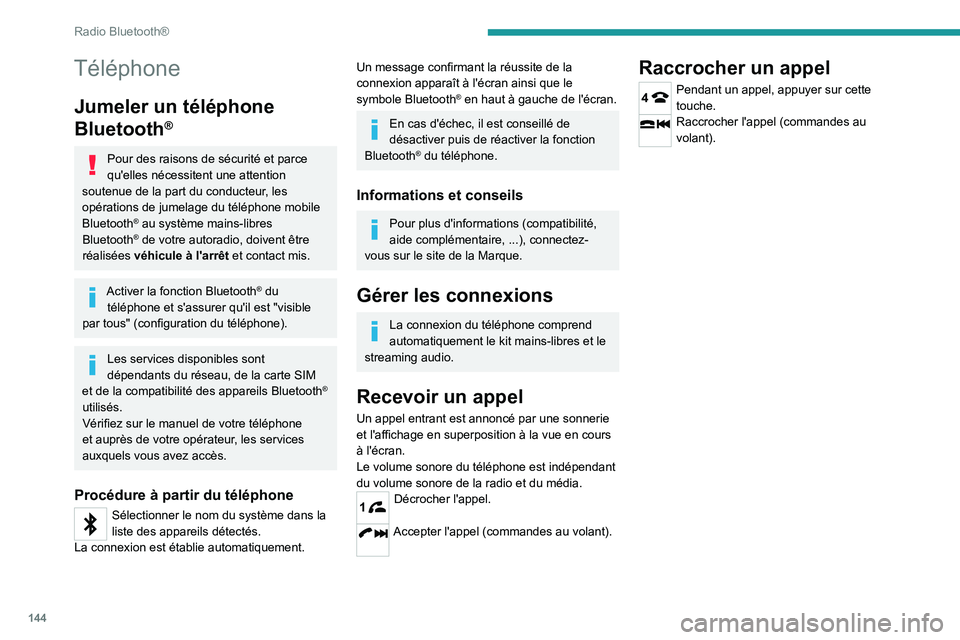
144
Radio Bluetooth®
Téléphone
Jumeler un téléphone
Bluetooth
®
Pour des raisons de sécurité et parce
qu'elles nécessitent une attention
soutenue de la part du conducteur, les
opérations de jumelage du téléphone mobile
Bluetooth
® au système mains-libres
Bluetooth® de votre autoradio, doivent être
réalisées véhicule à l'arrêt et contact mis.
Activer la fonction Bluetooth® du
téléphone et s'assurer qu'il est "visible
par tous" (configuration du téléphone).
Les services disponibles sont
dépendants du réseau, de la carte SIM
et de la compatibilité des appareils Bluetooth
®
utilisés.
Vérifiez sur le manuel de votre téléphone
et auprès de votre opérateur, les services
auxquels vous avez accès.
Procédure à partir du téléphone
Sélectionner le nom du système dans la
liste des appareils détectés.
La connexion est établie automatiquement.
Un message confirmant la réussite de la
connexion apparaît à l'écran ainsi que le
symbole Bluetooth
® en haut à gauche de l'écran.
En cas d'échec, il est conseillé de
désactiver puis de réactiver la fonction
Bluetooth
® du téléphone.
Informations et conseils
Pour plus d'informations (compatibilité,
aide complémentaire, ...), connectez-
vous sur le site de la Marque.
Gérer les connexions
La connexion du téléphone comprend
automatiquement le kit mains-libres et le
streaming audio.
Recevoir un appel
Un appel entrant est annoncé par une sonnerie
et l'affichage en superposition à la vue en cours
à l'écran.
Le volume sonore du téléphone est indépendant
du volume sonore de la radio et du média.
1Décrocher l'appel.
Accepter l'appel (commandes au volant).
Raccrocher un appel
4Pendant un appel, appuyer sur cette
touche.
Raccrocher l'appel (commandes au
volant).
Page 147 of 164

145
Peugeot Connect 10" Touchscreen
11Peugeot Connect 10"
Touchscreen
Navigation GPS -
Applications - Autoradio
multimédia - Téléphone
Bluetooth
®
Les fonctions et réglages décrits varient
selon la version et la configuration du
véhicule, ainsi que le pays de
commercialisation.
Pour des raisons de sécurité et parce
qu’elles nécessitent une attention
soutenue de la part du conducteur, les
opérations suivantes doivent être réalisées
véhicule à l’arrêt et contact mis
:
–
Le jumelage du smartphone au système en
Bluetooth.
–
L'utilisation du smartphone.
–
Les connexions aux applications CarPlay®,
MirrorLinkTM ou Android Auto (certaines
applications interrompent leur affichage à la
reprise du roulage).
–
Le visionnage d'une vidéo (la vidéo
s’interrompt à la reprise du roulage).
–
Les réglages et paramétrages du système.
Pour effectuer les mises à jour du
système et des cartographies, se rendre
dans le réseau Peugeot.
Premiers pas
Moteur tournant, un appui court permet
de couper le son. Un appui long (3 sec)
met le système en veille. Un appui très long (10
sec) redémarre le système.
Contact coupé, un appui court met le système
en marche.
Augmenter ou diminuer le volume à l'aide de la
molette.
Utiliser les touches des menus principaux de
l'écran tactile pour accéder aux sous-menus.
Appuyer sur cette touche pour revenir au carrousel des menus.
Faire glisser un doigt sur l'écran tactile du
haut vers le bas pour afficher un
ensemble de réglages rapides (connexion
Bluetooth
®, volume sonore, luminosité) et les
notifications.
Appuyer sur cette touche pour accéder directement aux réglages rapides (selon
équipement).
Appuyer sur la flèche retour pour remonter d’un niveau.
L'écran est de type "capacitif".
Pour entretenir l'écran, il est
recommandé d'utiliser un chiffon doux non
abrasif (chiffon à lunettes) sans produit
additionnel.
Ne pas utiliser d'objets pointus sur l'écran.
Ne pas toucher l'écran avec les mains
mouillées.
Commandes au volant
Appui court : changement de source
multimédia.
Appui long
: accès aux commandes vocales
du smartphone via le système (disponibles
uniquement via le CarPlay
® ou Android Auto).Diminution du volume sonore.
Augmentation du volume sonore.
Téléphone : refuser un appel entrant,
raccrocher un appel en cours.
Radio
: appui court, accès à la station
mémorisée précédente ; appui long, recherche
automatique de la station précédente.
Média
: appui court, accès à la piste/vidéo
précédente ; appui long, retour rapide dans la
piste/vidéo.
Téléphone : décrocher un appel entrant.
Radio : accès à la station mémorisée
suivante ; appui long, recherche automatique de
la station suivante.
Média
: appui court, accès à la piste/vidéo
suivante ; appui long, avance rapide dans la
piste/vidéo.
Page 148 of 164
146
Peugeot Connect 10" Touchscreen
Menus
Navigation
Paramétrer le guidage et choisir sa
destination.
Lecteur musique
Sélectionner une source sonore.
Accéder aux informations du média en
cours de lecture.
Radio
102.7FM
MHz
102.7 100.1 97.0 96.3 94.69 3.7
Sélectionner une station de radio.
Téléphone
Connecter un téléphone en Bluetooth®.
Réglages
Personnaliser l'affichage, mettre à jour le
système, régler les paramètres audio et
Bluetooth
®.
Réglages véhicule
Activer, désactiver, paramétrer certaines fonctions du véhicule.
Gestion fichiers
Accéder aux fichiers audio, vidéo ou image stockés localement ou sur un
périphérique USB.
Capacité du disque dur
: 10 Go.
CarPlay®
Exécuter certaines applications du
smartphone via la fonction CarPlay®.
MirrorLinkTM
Exécuter certaines applications du
smartphone via la fonction MirrorLinkTM.
Page 149 of 164
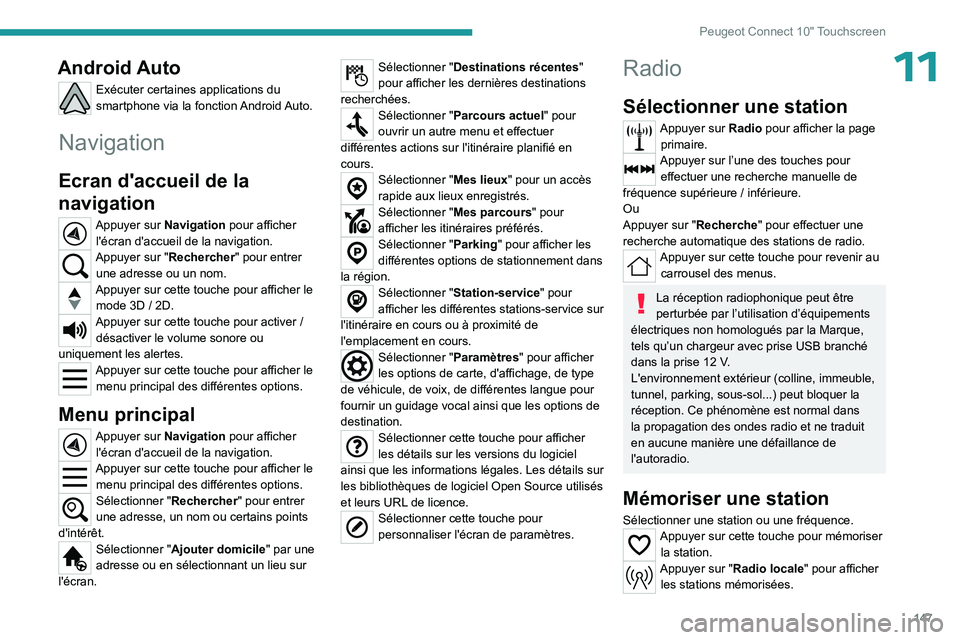
147
Peugeot Connect 10" Touchscreen
11Android Auto
Exécuter certaines applications du
smartphone via la fonction Android Auto.
Navigation
Ecran d'accueil de la
navigation
Appuyer sur Navigation pour afficher l'écran d'accueil de la navigation.
Appuyer sur "Rechercher " pour entrer
une adresse ou un nom.
Appuyer sur cette touche pour afficher le mode 3D / 2D.
Appuyer sur cette touche pour activer /
désactiver le volume sonore ou
uniquement les alertes.
Appuyer sur cette touche pour afficher le menu principal des différentes options.
Menu principal
Appuyer sur Navigation pour afficher l'écran d'accueil de la navigation.
Appuyer sur cette touche pour afficher le menu principal des différentes options.
Sélectionner "Rechercher " pour entrer
une adresse, un nom ou certains points
d'intérêt.
Sélectionner "Ajouter domicile " par une
adresse ou en sélectionnant un lieu sur
l'écran.
Sélectionner "Destinations récentes"
pour afficher les dernières destinations
recherchées.
Sélectionner "Parcours actuel" pour
ouvrir un autre menu et effectuer
différentes actions sur l'itinéraire planifié en
cours.
Sélectionner "Mes lieux" pour un accès
rapide aux lieux enregistrés.
Sélectionner "Mes parcours" pour
afficher les itinéraires préférés.
Sélectionner "Parking" pour afficher les
différentes options de stationnement dans
la région.
Sélectionner "Station-service" pour
afficher les différentes stations-service sur
l'itinéraire en cours ou à proximité de
l'emplacement en cours.
Sélectionner "Paramètres " pour afficher
les options de carte, d'affichage, de type
de véhicule, de voix, de différentes langue pour
fournir un guidage vocal ainsi que les options de
destination.
Sélectionner cette touche pour afficher
les détails sur les versions du logiciel
ainsi que les informations légales. Les détails sur
les bibliothèques de logiciel Open Source utilisés
et leurs URL de licence.
Sélectionner cette touche pour
personnaliser l'écran de paramètres.
Radio
Sélectionner une station
Appuyer sur Radio pour afficher la page primaire.
Appuyer sur l’une des touches pour effectuer une recherche manuelle de
fréquence supérieure
/ inférieure.
Ou
Appuyer sur "Recherche " pour effectuer une
recherche automatique des stations de radio.
Appuyer sur cette touche pour revenir au carrousel des menus.
La réception radiophonique peut être
perturbée par l’utilisation d’équipements
électriques non homologués par la Marque,
tels qu’un chargeur avec prise USB branché
dans la prise 12
V.
L'environnement extérieur (colline, immeuble,
tunnel, parking, sous-sol...) peut bloquer la
réception. Ce phénomène est normal dans
la propagation des ondes radio et ne traduit
en aucune manière une défaillance de
l'autoradio.
Mémoriser une station
Sélectionner une station ou une fréquence.Appuyer sur cette touche pour mémoriser la station.
Appuyer sur "Radio locale" pour afficher les stations mémorisées.
Page 150 of 164
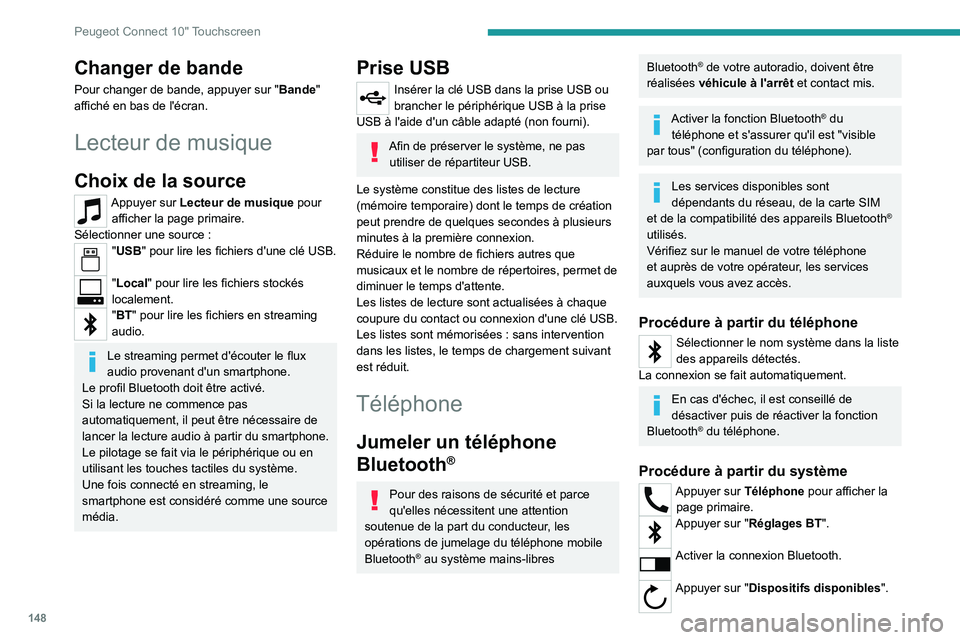
148
Peugeot Connect 10" Touchscreen
Changer de bande
Pour changer de bande, appuyer sur "Bande"
affiché en bas de l'écran.
Lecteur de musique
Choix de la source
Appuyer sur Lecteur de musique pour afficher la page primaire.
Sélectionner une source
:
"USB" pour lire les fichiers d'une clé USB.
"Local" pour lire les fichiers stockés
localement.
"BT" pour lire les fichiers en streaming
audio.
Le streaming permet d'écouter le flux
audio provenant d'un smartphone.
Le profil Bluetooth doit être activé.
Si la lecture ne commence pas
automatiquement, il peut être nécessaire de
lancer la lecture audio à partir du smartphone.
Le pilotage se fait via le périphérique ou en
utilisant les touches tactiles du système.
Une fois connecté en streaming, le
smartphone est considéré comme une source
média.
Prise USB
Insérer la clé USB dans la prise USB ou
brancher le périphérique USB à la prise
USB à l'aide d'un câble adapté (non fourni).
Afin de préserver le système, ne pas utiliser de répartiteur USB.
Le système constitue des listes de lecture
(mémoire temporaire) dont le temps de création
peut prendre de quelques secondes à plusieurs
minutes à la première connexion.
Réduire le nombre de fichiers autres que
musicaux et le nombre de répertoires, permet de
diminuer le temps d'attente.
Les listes de lecture sont actualisées à chaque
coupure du contact ou connexion d'une clé USB.
Les listes sont mémorisées
: sans intervention
dans les listes, le temps de chargement suivant
est réduit.
Téléphone
Jumeler un téléphone
Bluetooth
®
Pour des raisons de sécurité et parce
qu'elles nécessitent une attention
soutenue de la part du conducteur, les
opérations de jumelage du téléphone mobile
Bluetooth
® au système mains-libres
Bluetooth® de votre autoradio, doivent être
réalisées véhicule à l'arrêt et contact mis.
Activer la fonction Bluetooth® du
téléphone et s'assurer qu'il est "visible
par tous" (configuration du téléphone).
Les services disponibles sont
dépendants du réseau, de la carte SIM
et de la compatibilité des appareils Bluetooth
®
utilisés.
Vérifiez sur le manuel de votre téléphone
et auprès de votre opérateur, les services
auxquels vous avez accès.
Procédure à partir du téléphone
Sélectionner le nom système dans la liste
des appareils détectés.
La connexion se fait automatiquement.
En cas d'échec, il est conseillé de
désactiver puis de réactiver la fonction
Bluetooth
® du téléphone.
Procédure à partir du système
Appuyer sur Téléphone pour afficher la page primaire.
Appuyer sur "Réglages BT".
Activer la connexion Bluetooth.
Appuyer sur "Dispositifs disponibles ".
Page 151 of 164
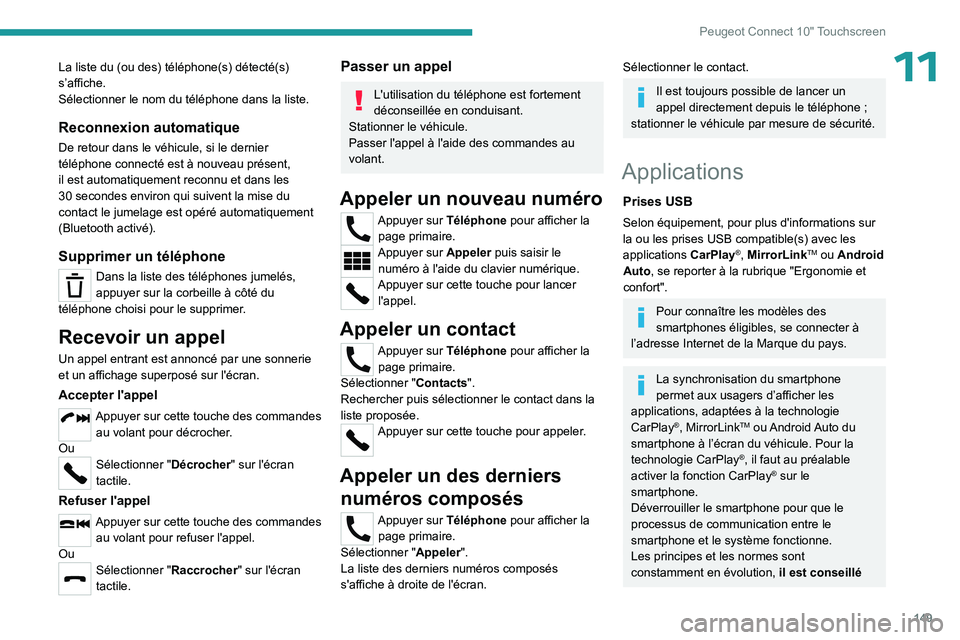
149
Peugeot Connect 10" Touchscreen
11La liste du (ou des) téléphone(s) détecté(s)
s’affiche.
Sélectionner le nom du téléphone dans la liste.
Reconnexion automatique
De retour dans le véhicule, si le dernier
téléphone connecté est à nouveau présent,
il est automatiquement reconnu et dans les
30 secondes environ qui suivent la mise du
contact le jumelage est opéré automatiquement
(Bluetooth activé).
Supprimer un téléphone
Dans la liste des téléphones jumelés,
appuyer sur la corbeille à côté du
téléphone choisi pour le supprimer.
Recevoir un appel
Un appel entrant est annoncé par une sonnerie
et un affichage superposé sur l'écran.
Accepter l'appel
Appuyer sur cette touche des commandes au volant pour décrocher.
Ou
Sélectionner "Décrocher " sur l'écran
tactile.
Refuser l'appel
Appuyer sur cette touche des commandes au volant pour refuser l'appel.
Ou
Sélectionner "Raccrocher " sur l'écran
tactile.
Passer un appel
L'utilisation du téléphone est fortement
déconseillée en conduisant.
Stationner le véhicule.
Passer l'appel à l'aide des commandes au
volant.
Appeler un nouveau numéro
Appuyer sur Téléphone pour afficher la page primaire.
Appuyer sur Appeler puis saisir le numéro à l'aide du clavier numérique.
Appuyer sur cette touche pour lancer l'appel.
Appeler un contact
Appuyer sur Téléphone pour afficher la page primaire.
Sélectionner " Contacts".
Rechercher puis sélectionner le contact dans la
liste proposée.
Appuyer sur cette touche pour appeler.
Appeler un des derniers numéros composés
Appuyer sur Téléphone pour afficher la
page primaire.
Sélectionner " Appeler".
La liste des derniers numéros composés
s'affiche à droite de l'écran.
Sélectionner le contact.
Il est toujours possible de lancer un
appel directement depuis le téléphone ;
stationner le véhicule par mesure de sécurité.
Applications
Prises USB
Selon équipement, pour plus d'informations sur
la ou les prises USB compatible(s) avec les
applications CarPlay
®, MirrorLinkTM ou Android
Auto, se reporter à la rubrique "Ergonomie et
confort".
Pour connaître les modèles des
smartphones éligibles, se connecter à
l’adresse Internet de la Marque du pays.
La synchronisation du smartphone
permet aux usagers d’afficher les
applications, adaptées à la technologie
CarPlay
®, MirrorLinkTM ou Android Auto du
smartphone à l’écran du véhicule. Pour la
technologie CarPlay
®, il faut au préalable
activer la fonction CarPlay® sur le
smartphone.
Déverrouiller le smartphone pour que le
processus de communication entre le
smartphone et le système fonctionne.
Les principes et les normes sont
constamment en évolution, il est conseillé
Page 152 of 164
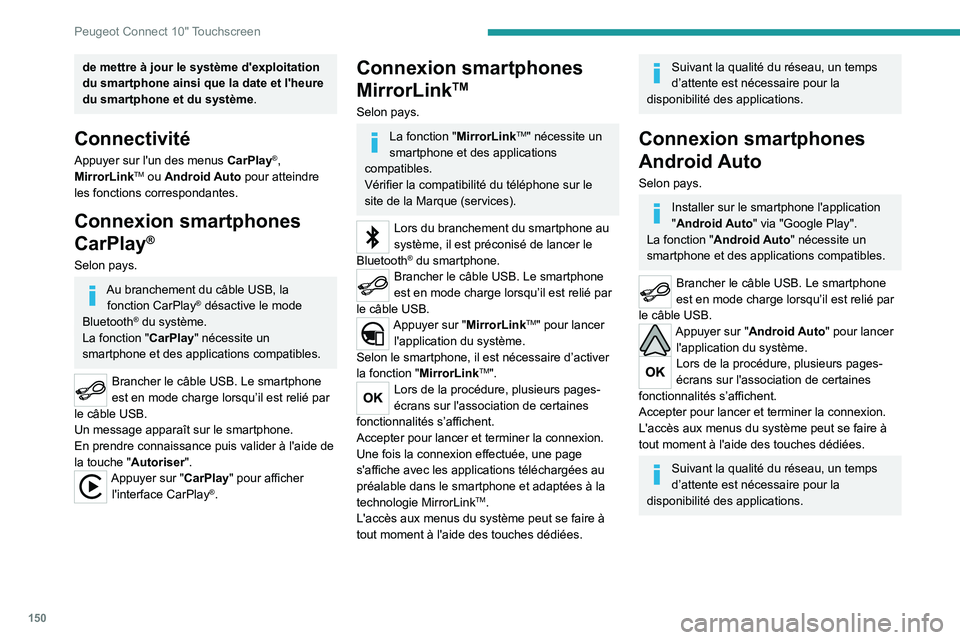
150
Peugeot Connect 10" Touchscreen
de mettre à jour le système d'exploitation
du smartphone ainsi que la date et l'heure
du smartphone et du système.
Connectivité
Appuyer sur l'un des menus CarPlay®,
MirrorLinkTM ou Android Auto pour atteindre
les fonctions correspondantes.
Connexion smartphones
CarPlay
®
Selon pays.
Au branchement du câble USB, la fonction CarPlay® désactive le mode
Bluetooth® du système.
La fonction "CarPlay " nécessite un
smartphone et des applications compatibles.
Brancher le câble USB. Le smartphone
est en mode charge lorsqu’il est relié par
le câble USB.
Un message apparaît sur le smartphone.
En prendre connaissance puis valider à l'aide de
la touche "Autoriser".
Appuyer sur "CarPlay " pour afficher
l'interface CarPlay®.
Connexion smartphones
MirrorLink
TM
Selon pays.
La fonction "MirrorLinkTM" nécessite un
smartphone et des applications
compatibles.
Vérifier la compatibilité du téléphone sur le
site de la Marque (services).
Lors du branchement du smartphone au
système, il est préconisé de lancer le
Bluetooth
® du smartphone.Brancher le câble USB. Le smartphone
est en mode charge lorsqu’il est relié par
le câble USB.
Appuyer sur "MirrorLinkTM" pour lancer
l'application du système.
Selon le smartphone, il est nécessaire d’activer
la fonction "MirrorLink
TM".Lors de la procédure, plusieurs pages-
écrans sur l'association de certaines
fonctionnalités s’affichent.
Accepter pour lancer et terminer la connexion.
Une fois la connexion effectuée, une page
s'affiche avec les applications téléchargées au
préalable dans le smartphone et adaptées à la
technologie MirrorLink
TM.
L'accès aux menus du système peut se faire à
tout moment à l'aide des touches dédiées.
Suivant la qualité du réseau, un temps
d’attente est nécessaire pour la
disponibilité des applications.
Connexion smartphones
Android Auto
Selon pays.
Installer sur le smartphone l'application
"Android Auto" via "Google Play".
La fonction "Android Auto" nécessite un
smartphone et des applications compatibles.
Brancher le câble USB. Le smartphone
est en mode charge lorsqu’il est relié par
le câble USB.
Appuyer sur "Android Auto" pour lancer l'application du système.
Lors de la procédure, plusieurs pages-
écrans sur l'association de certaines
fonctionnalités s’affichent.
Accepter pour lancer et terminer la connexion.
L'accès aux menus du système peut se faire à
tout moment à l'aide des touches dédiées.
Suivant la qualité du réseau, un temps
d’attente est nécessaire pour la
disponibilité des applications.
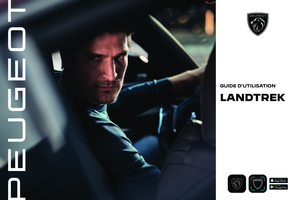 1
1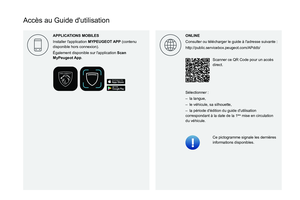 2
2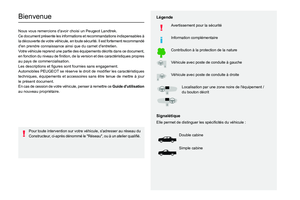 3
3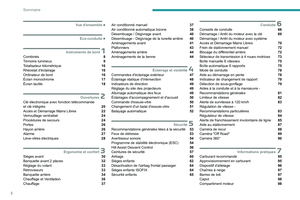 4
4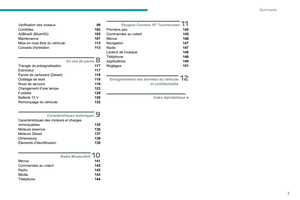 5
5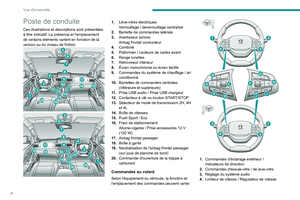 6
6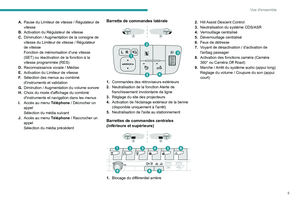 7
7 8
8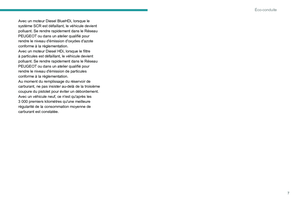 9
9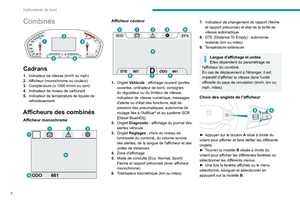 10
10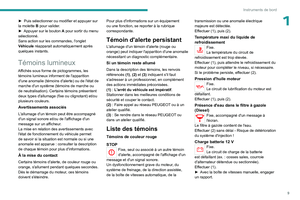 11
11 12
12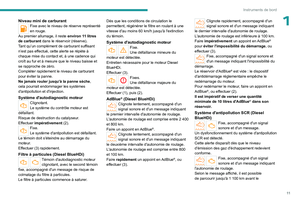 13
13 14
14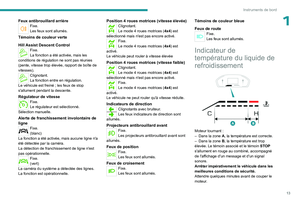 15
15 16
16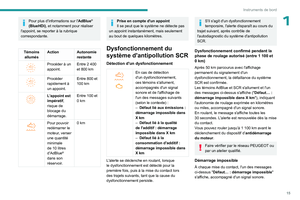 17
17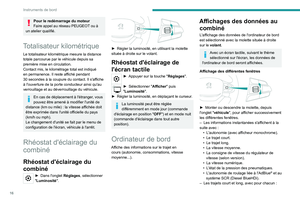 18
18 19
19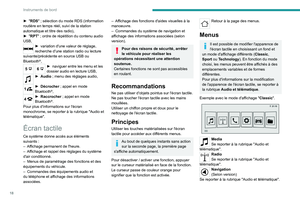 20
20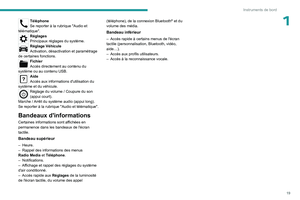 21
21 22
22 23
23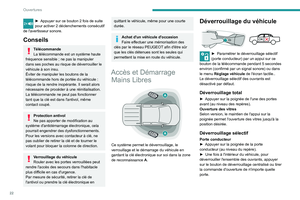 24
24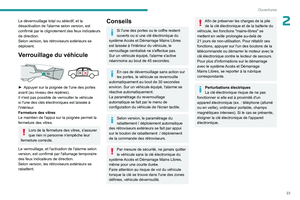 25
25 26
26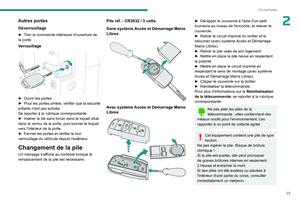 27
27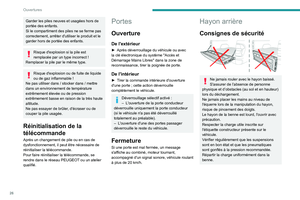 28
28 29
29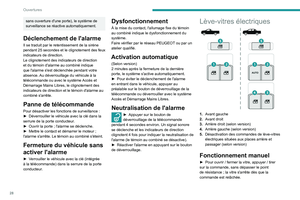 30
30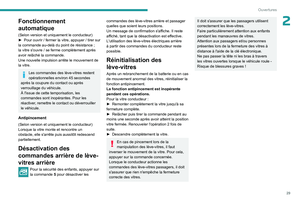 31
31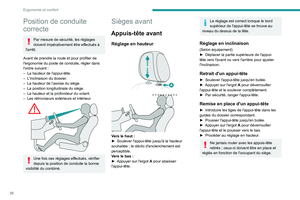 32
32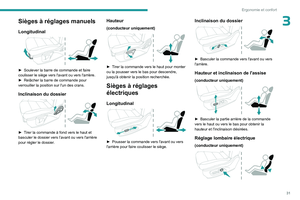 33
33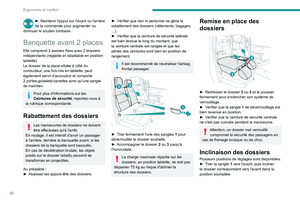 34
34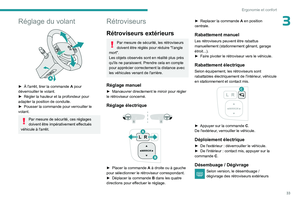 35
35 36
36 37
37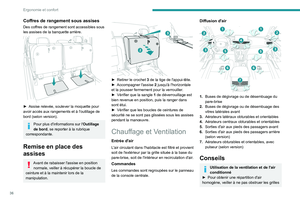 38
38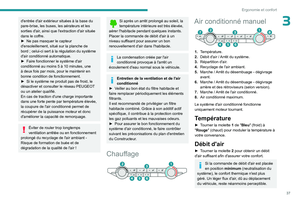 39
39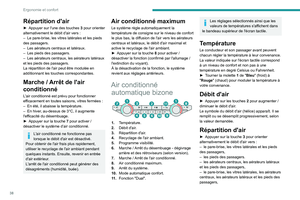 40
40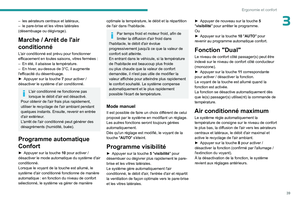 41
41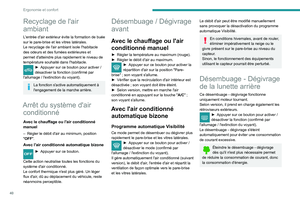 42
42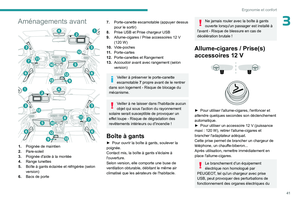 43
43 44
44 45
45 46
46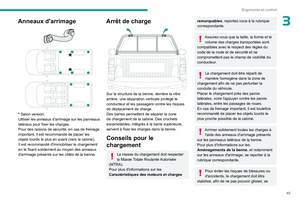 47
47 48
48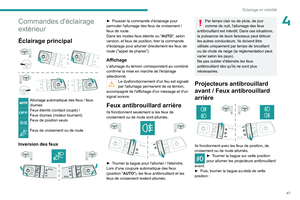 49
49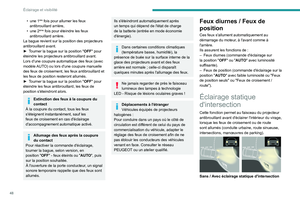 50
50 51
51 52
52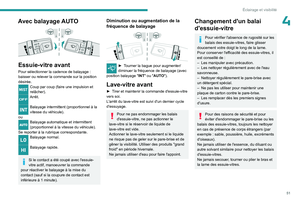 53
53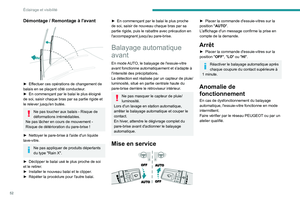 54
54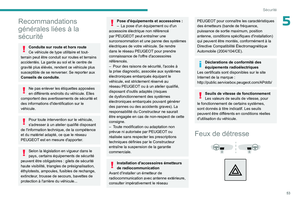 55
55 56
56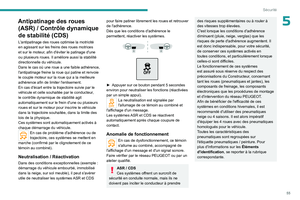 57
57 58
58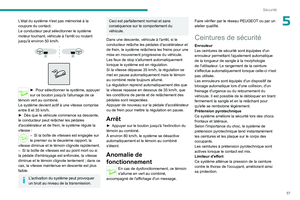 59
59 60
60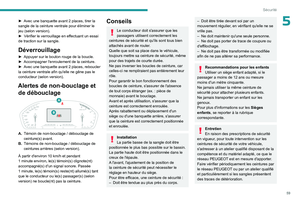 61
61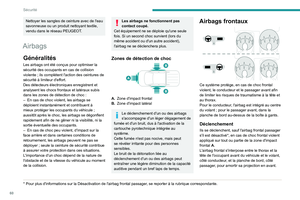 62
62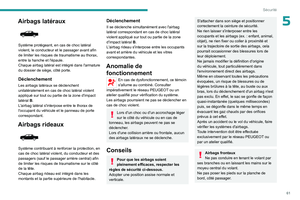 63
63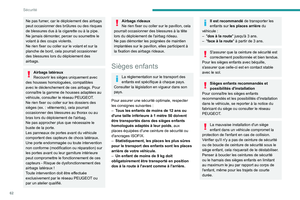 64
64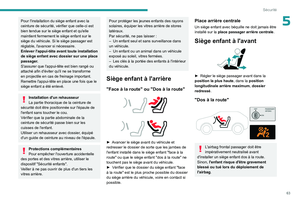 65
65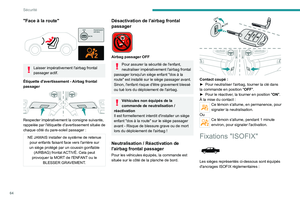 66
66 67
67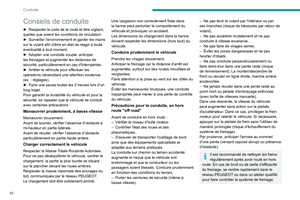 68
68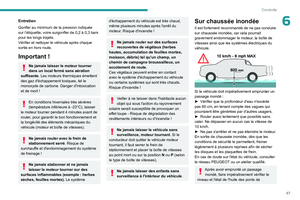 69
69 70
70 71
71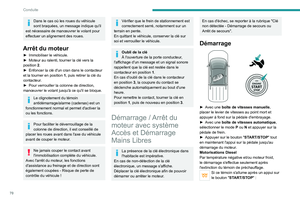 72
72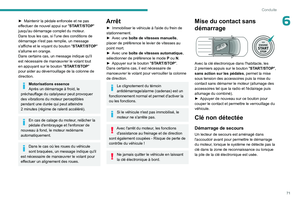 73
73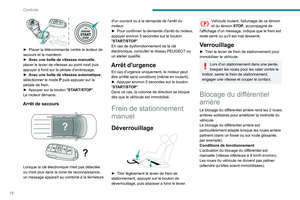 74
74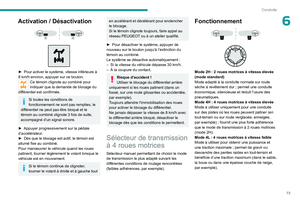 75
75 76
76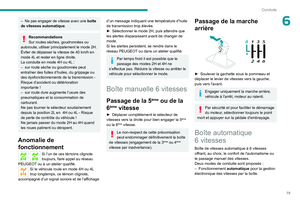 77
77 78
78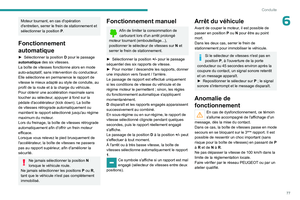 79
79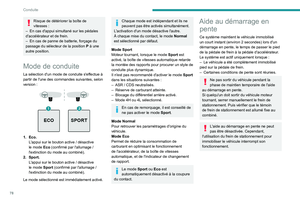 80
80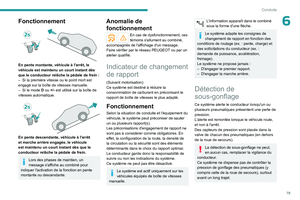 81
81 82
82 83
83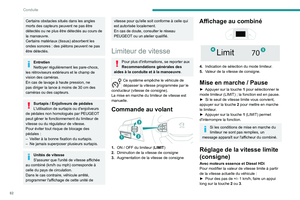 84
84 85
85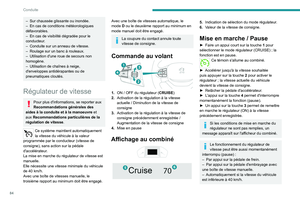 86
86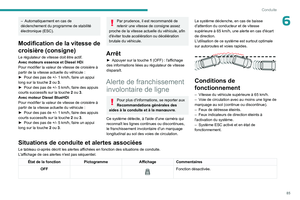 87
87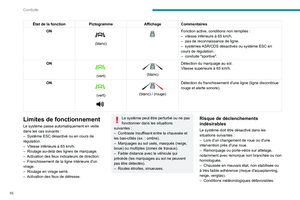 88
88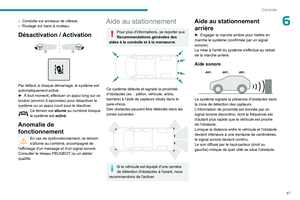 89
89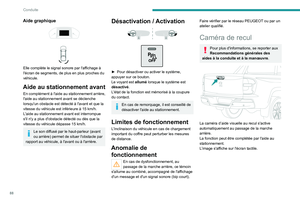 90
90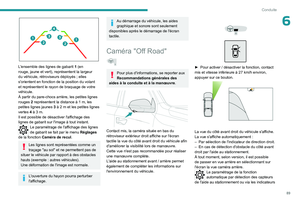 91
91 92
92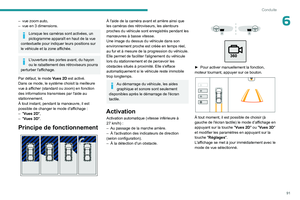 93
93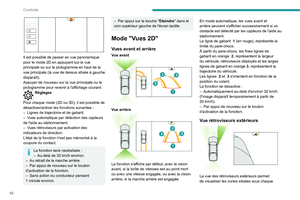 94
94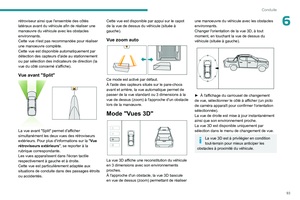 95
95 96
96 97
97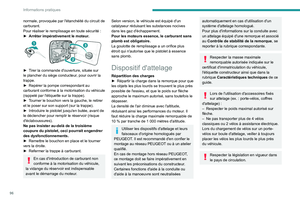 98
98 99
99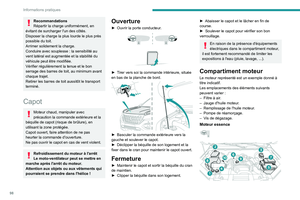 100
100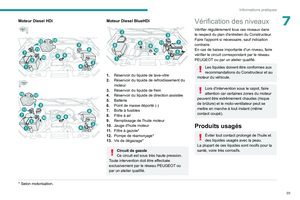 101
101 102
102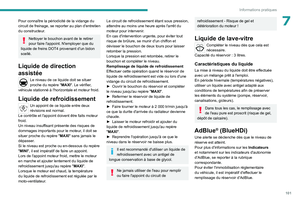 103
103 104
104 105
105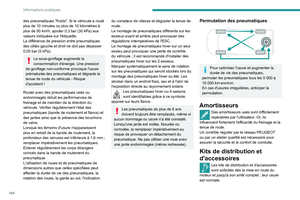 106
106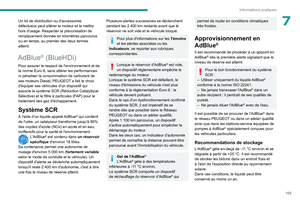 107
107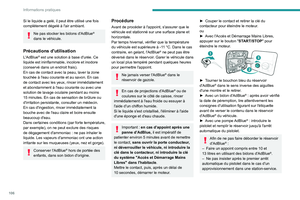 108
108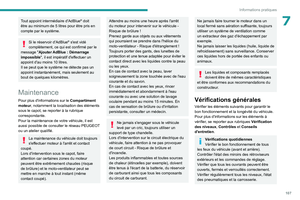 109
109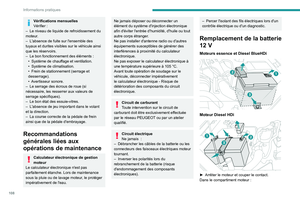 110
110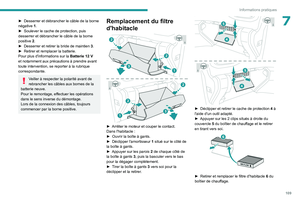 111
111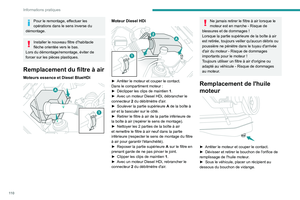 112
112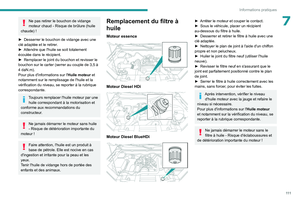 113
113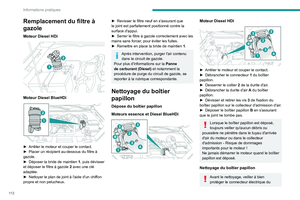 114
114 115
115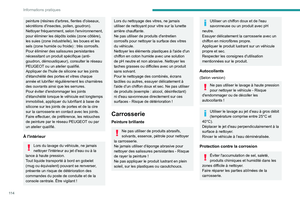 116
116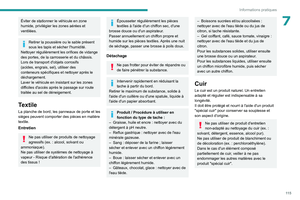 117
117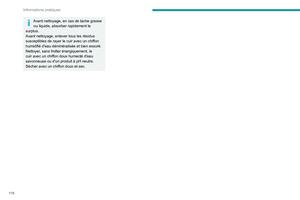 118
118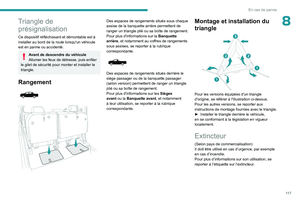 119
119 120
120 121
121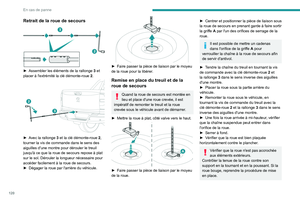 122
122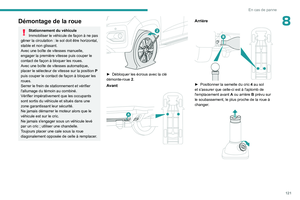 123
123 124
124 125
125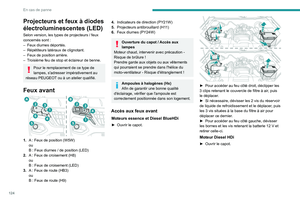 126
126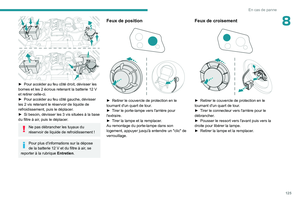 127
127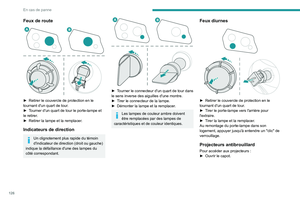 128
128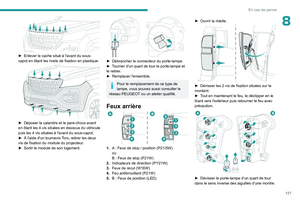 129
129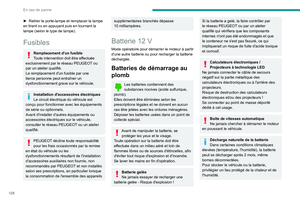 130
130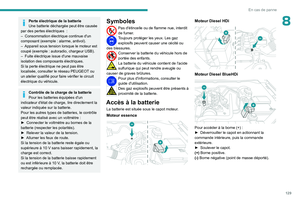 131
131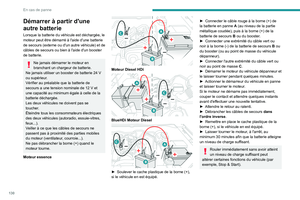 132
132 133
133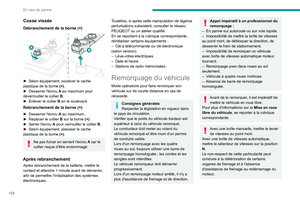 134
134 135
135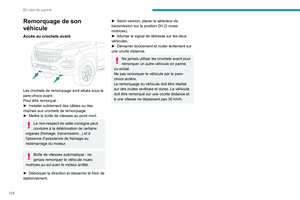 136
136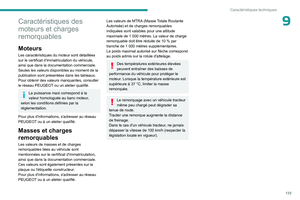 137
137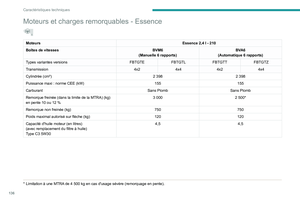 138
138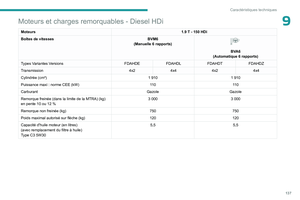 139
139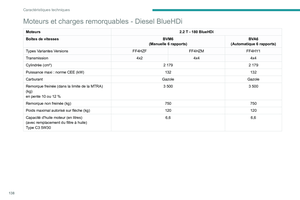 140
140 141
141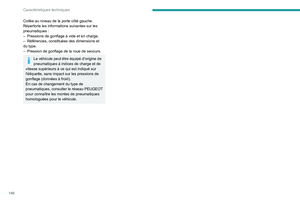 142
142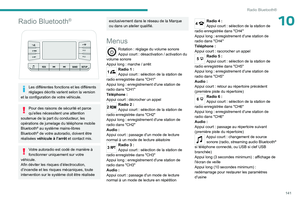 143
143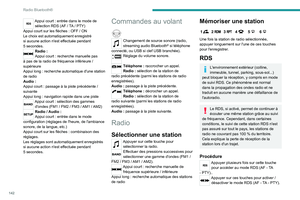 144
144 145
145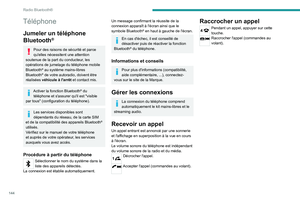 146
146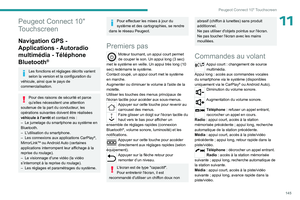 147
147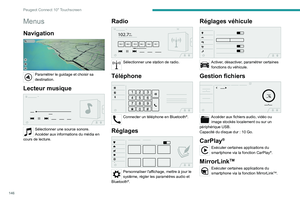 148
148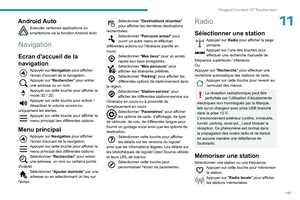 149
149 150
150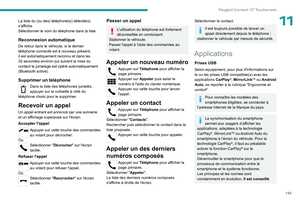 151
151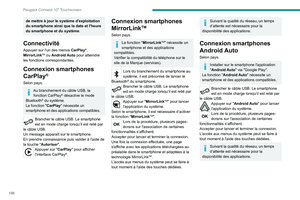 152
152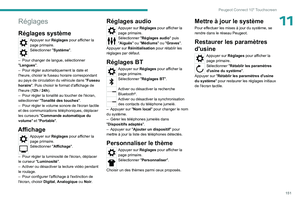 153
153 154
154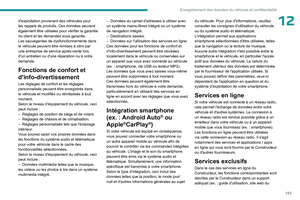 155
155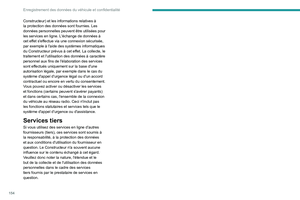 156
156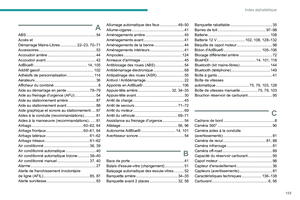 157
157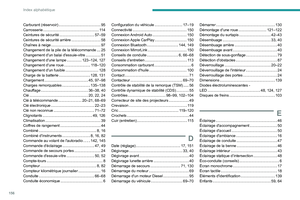 158
158 159
159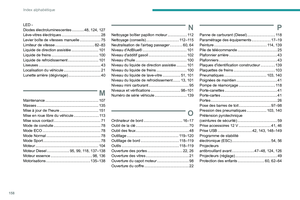 160
160 161
161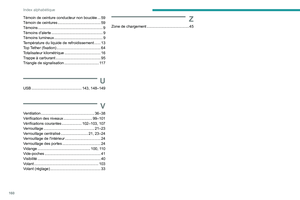 162
162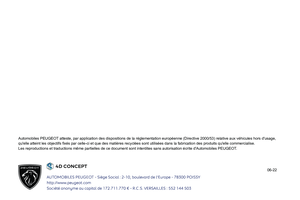 163
163